Довольно часто бывает так, что слишком «бдительный» антивирус начинает мешать своему пользователю излишними «подозрениями» относительно каких-либо файлов, запущенных программ или открываемых в браузере интернет-страниц. Если вы уверены, что пользуетесь абсолютно безопасным контентом, проверенными веб-ресурсами и программным обеспечением, то в таких ситуациях, вашего «защитника» лучше всего на время отключить. В различных антивирусных ПО эти возможности реализованы по разному. В случае с McAfee Internet Security делается это так.
Отключение McAfee Internet Security через меню настроек
Чтобы попасть в настроечное меню, нужно открыть трей (системный лоток в правом нижнем углу, где расположены дата, часы и значок сети) и нажать правой клавишей мышки на значок антивируса (красный щит с буквой «М»). Затем перейдите к опции Изменить параметры.
Далее поочередно отключите сначала антивирусный сканер (опция Сканирование в реальном времени), а потом файрвол (опция Межсетевой экран).

Выберите данную опцию в настройке Изменить параметры и в открывшемся окне антивирусного сканера нажмите на кнопку Выключить.
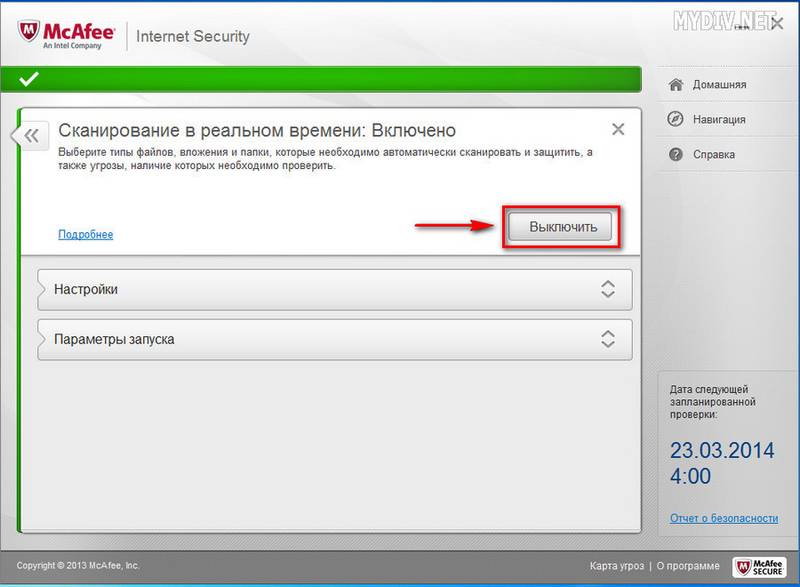
Затем, в информационном окошке, появившемся после, выставьте любой из параметров, когда снова хотите возобновить действие этой функции антивируса. После этого еще раз подтвердите свои намерения, нажав кнопку Выключить.
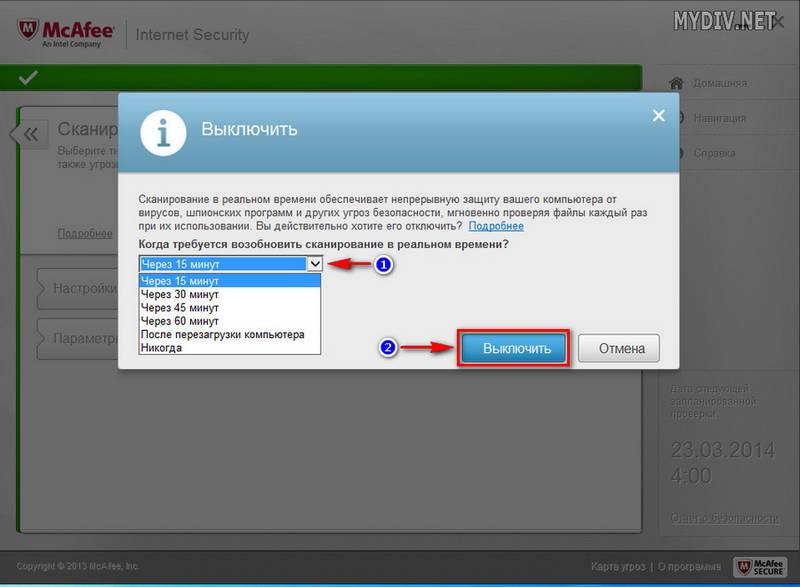
Еще раз откройте трей (системный лоток) и нажмите правой клавишей мышки на значок McAfee («красный щит»). В появившемся меню опять выберите функцию Изменить параметры, а затем нажмите на Межсетевой экран.
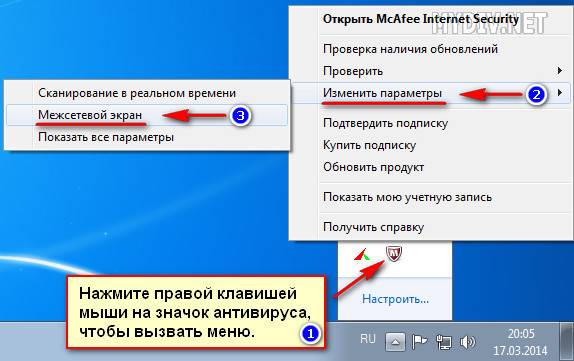
Попав в его настройки, нажмите на клавишу Выключить, и во вновь появившемся информационном окошке выберите параметры возобновления его работы. После этого еще раз подтвердите свое решение, нажав клавишу Выключить.
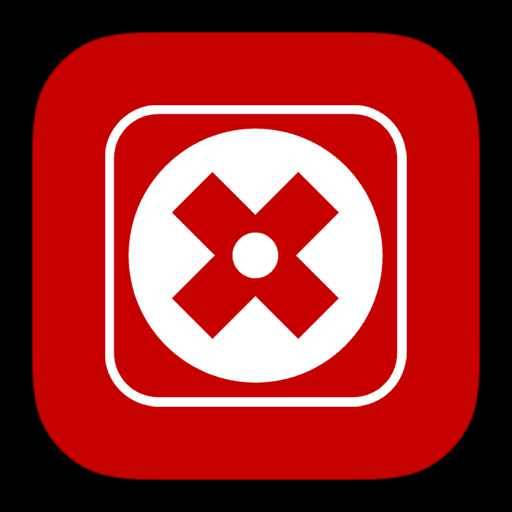
Наверняка, многие пользователи сталкивались с блокировкой нужных объектов, антивирусной системой. Если вы уверены, что программа, которую вы устанавливаете или скачиваемый файл не представляют угрозы для безопасности компьютера, можно остановить антивирус на определенное время. Зачастую, в любом антивирусе нет одной универсальной кнопки для отключения. Не очень удобно, зато вредоносные объекты не могут самостоятельно останавливать защиту. В данной статье будем отключать антивирус McAfee.
1. Для начала находим значок нашего антивируса в трее, меню «Пуск», либо через поиск. Открываем программу.

2. Для отключения нам понадобятся две первые вкладки. Переходим в «Защита от вирусов и шпионских программ».
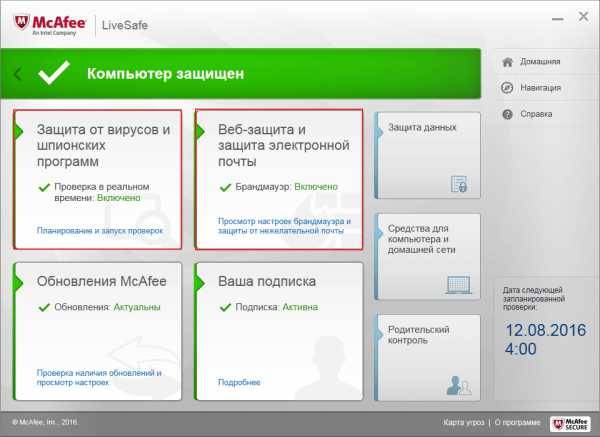
3. Находим пункт «Проверка в реальном времени» и отключаем функцию. В дополнительном окне McAfee необходимо выбрать промежуток времени, на которое отключается антивирус.
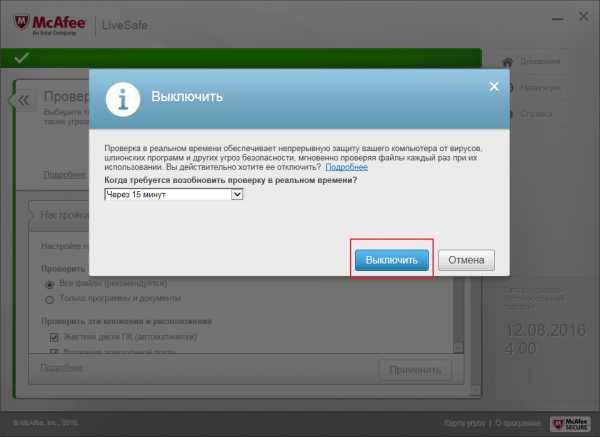
4. Подтверждаем действие нажав кнопку «Готово». В главном окне должен появиться восклицательный знак на красном фоне, что предупреждает пользователя об угрозе безопасности.
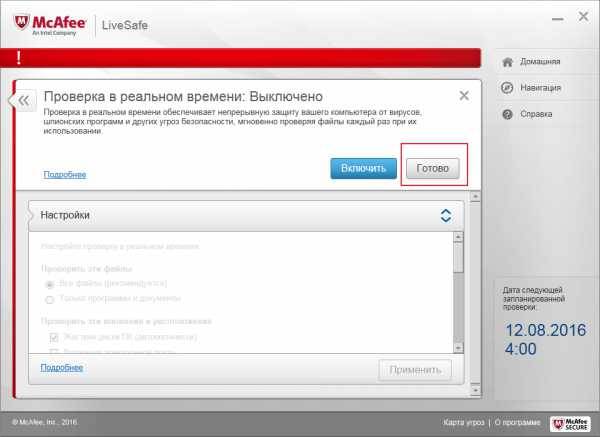
5. Далее переходим в раздел «Запланированная проверка», отключаем.
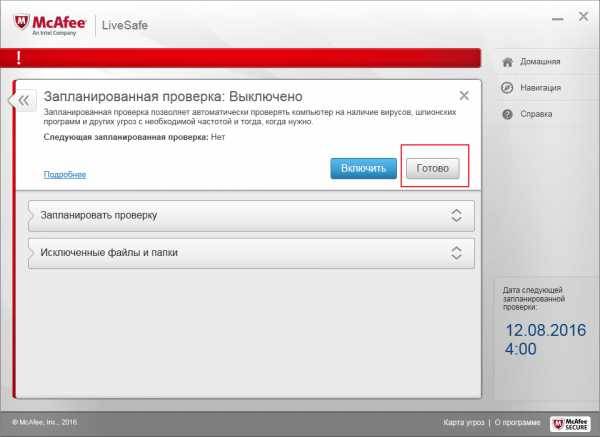
6. Теперь в главном окне находим «Веб-защита и защита электронной почты».
7. Находим функцию «Брандмауэр». Ее нам также необходимо отключить.
8. Теперь нам необходимо перейти в раздел «Anti-Spam» и выполнить аналогичные действия.
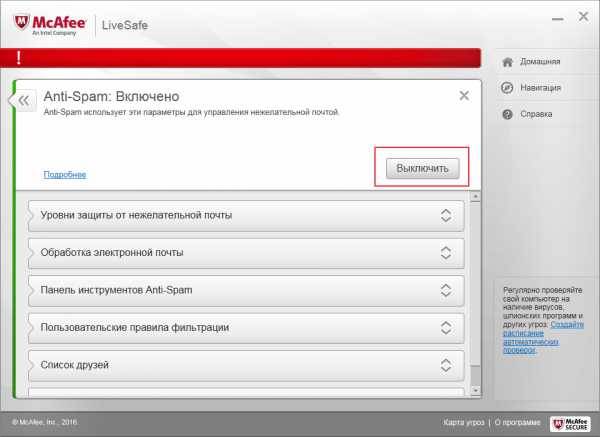
Алгоритм отключения не отличается в 7 и 8 версии Виндовс. Для того, чтобы отключить McAfee на Windows 8, необходимо проделать те же действия.
Если все сделали правильно, теперь McAfee на время отключен и вы без проблем сможете выполнить нужную задачу. Однако, не стоит доверять всем приложениям. Многие программы специально просят отключить антивирусную защиту на время установки, чтобы дополнить ее вредоносными объектами.
Удаляем продукты McAfee с Windows 10 разными способами

McAfee — это дочерняя компания Intel Security. Основная направленность работы заключается в обеспечении кибернетической безопасности корпоративных и домашних ПК от различных угроз. Бо́льшая часть продуктов компании распространяется бесплатно, в дополнении к другим программам. Зачастую это Adobe Flash Player, но есть и другие приложения. Однако лишний антивирус или сканер будет только нагружать ПК, потому порой продукты McAfee лучше удалить.
- Удаление через «Панель управления»
- Использование стандартной утилиты McAfee Removal Tool
- Удаление антивируса при помощи специальных программ
- Очистка компьютера от оставшихся файлов Как очистить реестр Windows от записей программных продуктов McAfee
Отключение антивируса через «Диспетчер задач»
Windows устроена таким образом, что невозможно удалить работающую программу. Принцип «нельзя срубить сук, на котором сидишь» возведён разработчиками «Окон» в абсолют. Именно по этой причине, прежде чем удалять антивирус, его нужно отключить от работы. Причём простая остановка действий внутри интерфейса защитника не даст результат — программа по-прежнему будет выполняться, пусть и без основных задач. Для закрытия всех процессов антивируса лучше всего использовать системную утилиту «Диспетчер задач».
- На клавиатуре нажимаем Win+X, а в выпавшем меню щёлкаем мышкой по пункту «Диспетчер задач». На клавиатуре нажимаем Win+X, а в выпавшем меню щёлкаем по пункту «Диспетчер задач»
- В утилите открываем вкладку «Подробности». Далее поочерёдно закрываем все процессы, которые имеют значок антивируса: щёлкаем на строчку, затем на кнопку «Снять задачу». Поочередно снимаем все задачи McAfee в диспетчере
После того как все процессы будут завершены, можно приступать к деинсталляции самой программы.
Когда может потребоваться отключение Макафи
Как включить или отключить защитник Windows 10
Пользователи часто спрашивают, как выключить защитник McAfee на Windows 10? Выключение производится в следующих случаях:
- Алгоритмы анализа безопасности программного обеспечения распознали сторонний софт как вредоносный. В этой ситуации можно временно или насовсем выключить утилиту.
- Во время сканирования системы на предмет выявления вирусов компьютер начинает сильно тормозить. При инсталляции MacAfee мастер установки создает вспомогательные службы, которые необходимы для стабильной работы антивируса. Они нагружают процессор и оперативную память и из-за этого ресурсов устройства не хватает.
Удаление через «Панель управления»
Деинсталлировать McAfee можно несколькими основными способами, а первый из них — специальная среда удаления программ внутри «Панели управления».
- Нажимаем Win+R на клавиатуре, в открывшейся утилите прописываем слово control и нажимаем OK или Enter. В исполняющей утилите прописываем слово control и нажимаем OK
- Далее переходим по ссылке «Удаление программы». Открываем ссылку «Удаление программы»
- В списке программ выбираем продукт с названием McAfee и щёлкаем кнопку «Удалить» над списком программ. Выделяем программы McAfee из списка и нажимаем «Удалить»
- Пользуясь подсказками программы деинсталлятора, удаляем программу с ПК. Пользуясь подсказками программы деинсталлятора, удаляем программу с ПК
- Повторяем процедуру для всех программ McAfee в списке.
Как отключить антивирус
Если вы не хотите полностью удалять программу, а всего лишь стремитесь выключить ее, то поступайте таким образом:
- Кликаем правой кнопкой мыши по иконке в системном трее и из выпадающего меню выбираем пункт дополнительных параметров приложения.
- Жмем кнопку отключения (мы обозначили ее на скриншоте ниже) и устанавливаем время, на протяжении которого софт будет бездействовать.
Использование стандартной утилиты McAfee Removal Tool
Кроме стандартных способов удаления, существуют другие: специальные и просто дополнительные утилиты для очистки ПК. McAfee Consumer Products Removal — специальная программа для удаления всех продуктов McAfee с компьютера. С её помощью можно быстро и без усилий избавиться от антивируса и всех его компонентов, что были инсталлированы в систему.
- Скачиваем утилиту с одного из источников в интернете.
- Запускаем файл MCPR.exe (инсталляция в систему не нужна, утилита работает с простым запуском), нажимаем кнопку Next. Программа McAfee Removal Tool позволяет удалить продукты McAfee
- Соглашаемся с условиями пользования: ставим тумблер у пункта Agree и снова нажимаем Next. Ставим тумблер у пункта Agree и нажимаем Next
- В специальное поле вводим символы с картинки, для того чтобы подтвердить что вы сознательный человек, а не вредоносное ПО. Для подтверждения действия вводим символы с картинки
Как он появляется на компьютере
Наличие в системе той или иной утилиты не всегда означает, что пользователь собственноручно устанавливал их. И речь не только о вредоносных троянах, которые появляются без воли владельца компьютера и ноутбука.
Даже такие необходимые программы как антивирусы (например, бесплатный антивирусник Макафи) могут быть инсталлированы на ПК или ноут без непосредственного участия.
Продукты McAfee часто предустанавливаются на новые ноутбуки. Производители техники тесно сотрудничают с разработчиками антивируса Макафи и защищают будущих покупателей от хакерских атак.
Дополнительный софт — бесплатный McAfee — может появиться в качестве рекомендуемого программного обеспечения при загрузке других утилит, например, Adobe Flash Player.
Удаление антивируса при помощи специальных программ
Специальные программы для очистки ПК и удаления лишних программ — это насыщенный рынок для разработчиков. «Уборка» системы будет востребована всегда, потому приложения этого кластера постоянно развиваются. Можно выделить несколько лидеров, которые успешно продвигают свой качественный продукт:
- Soft Organizer;
- Revo Uninstaller;
- Uninstaller Tool;
- Ccleaner и многие другие.
Интерфейс вышеназванных программ практически идентичен: понятные и большие кнопки для команд, их простой запуск и задачи разделены по категориям, а это куда удобнее, чем стандартные инструменты Windows. Удалить McAfee можно любой из вышеперечисленных утилит, к примеру, через Ccleaner.
- Скачиваем, устанавливаем и запускаем программу.
- Переходим в среду «Сервис», затем во вкладку «Удаление программ». Переходим в среду «Сервис», затем во вкладку «Удаление программ»
- Находим и выбираем в списке программ продукты McAfee, после чего кликаем «Деинсталляция». Выбираем программу из списка и нажимаем «Деинсталляция»
- Пользуясь подсказками деинсталлирующей программы, удаляем антивирус из системы, затем перезагружаем ПК.
Отключение служб McAfee
Как отключить OneDrive в Windows 10 и удалить полностью
Многие пользователи спрашивают, как отключить антивирус McAfee на ОС Виндовс 10? В первую очередь нужно правильно отключать вспомогательные службы:
- Необходимо нажать последовательно сочетание клавиш Ctrl+Alt+Del.
- На экране появится сообщение «Запуск параметров безопасности».
- В списке требуется выбрать «Диспетчер задач».
- Далее необходимо найти пункт «Службы» и нажать «Посмотреть все».
- В главном окне нужно выбрать службы «Activation Service Connect», «Firewall Core», «Module Core».
- Щелкнуть по выделенному объекту «ПКМ» и нажать «Свойства».
- Далее нажать «Состояние» и вместо «Включить» выставить «Отключить».
Важно! После отключения служб, рекомендуется выполнить рестарт системы.
Деактивация служб необходима для временного отключения MacAfee
Очистка компьютера от оставшихся файлов
К сожалению, удаление программы не гарантирует полную «свободу» от файлов, которые образовались во время работы приложения. Некоторые данные создаются таким образом, что деинсталлеры просто не могут их удалить, так как они не прописаны в коде. Именно по этой причине такие файлы и записи реестра необходимо удалять вручную.
- В поиске Windows пишем строку %appdata% и открываем найденный результат. В поиске Windows пишем строку %appdata% и открываем найденный результат
Как очистить реестр Windows от записей программных продуктов McAfee
Реестр Windows — это построенная в иерархическом порядке база параметров и настроек, которые отвечают за работу операционной системы и всех его компонентов. Очень важно, чтобы реестр не содержал в себе лишних и некорректных записей, особенно в плане сферы безопасности и угроз со стороны вредоносного ПО. То есть, если после удаления антивирусной программы в реестре остаются о ней записи, то система может считать, что приложение по-прежнему борется с вирусами и подключать другую утилиту к этому процессу нет необходимости. По этой причине, все записи об удалённых программах необходимо убирать из базы.
- Открываем меню «Пуск», в списке программ находим «Средства администрирования» и в ней выбираем «Редактор реестра». Открываем меню «Пуск» — «Средства администрирования» — «Редактор реестра»
- В активном окне базы параметров нажимаем комбинацию клавиш Ctrl+F, в поле поиска вводим ключевое слово McAfee и нажимаем «Найти далее». Нажимаем комбинацию клавиш Ctrl+F, в поле поиска вводим McAfee и нажимаем «Найти далее»
- Щёлкаем правой кнопкой по директории, в которой был найден результат и выбираем «Удалить». Удаляем директорию с результатом поиска
- Повторяем процедуру несколько раз, пока поиск не перестанет давать результаты. После перезагружаем компьютер.
Как полностью удалить Макафи
Если не предполагается пользоваться этими приложениями, можно отключить Маккафи или же удалить McAfee полностью. Важно не просто перенести файлы в корзину, но и очистить записи внутри системы. Это предотвратит возникновение фатальных ошибок в дальнейшем.
Рассмотрим несколько способов правильного удаления Макафи (его еще иногда называют Макафей).
Как избавиться от McAfee Security Scan Plus
Если в работе бесплатного Макафи — сканера McAfee Security Scan Plus — больше нет необходимости, его можно удалить, используя встроенные в софт функции. Для этого нужно следовать представленному ниже алгоритму. Он подходит для разных версий винодовс, в том числе для windows 7, 8, 10.
- Нужно зайти в папку, в которую была установлена программа Макафи. По умолчанию, если не было выбрано иного, путь выглядит так: C:Program FilesMcAfee Security Scan.
- Запустить программу, позволяющую удалить Макафи (uninstall.exe).
- На экране компьютера появится предупреждающее сообщение о том, что дальнейшие действия приведут к удалению McAfee Scan и периодическая диагностика больше проводиться не будет. Для продолжения следует кликнуть «Remove» или «Cancel» для отмены процедуры.
- Начнется процесс деинсталляции утилиты Макафи. Он продлится максимум 1 минуту.
- Последний шаг – выйти из приложения кликом «Close».
Как удалить программу через панель управления Windows
Деинсталляцию Макафи можно провести стандартными средствами панели управления. Покажем пошагово, как удалить McAfee с Windows 10. В других версиях операционной системы процесс производится точно так же.
- Сперва нужно перейти на вкладку «Параметры», нажав на иконку в виде шестеренки слева выпадающего меню «Пуск». Выбираем пункт «Приложения».
- В списке установленных программ выбираем то, которое требуется удалить полностью (Макафи). Нажимаем соответствующую кнопку.
- В открывшемся окне следует отметить галочками нужные пункты и нажать «Удалить».
Важно! Выбор «Удалить все файлы этой программы» приведет к очистке регистрационных записей. При последующей установке придется вновь вводить сведения подписки. Учитывайте это перед тем, как удалить Макафи.
4. В том случае, если ранее была оплачена подписка, прежде чем удалить программу, нужно будет дополнительно подтвердить действие.
5. Кликните «Удалить». McAfee будет стерт с устройства. Процесс займет какое-то время.
6. Завершающий шаг – выполнение перезагрузки. Это можно выполнить, нажав «Перезагрузить сейчас» или отложить действие кнопкой «Перезагрузить позднее».
Как удалить программу c помощью Revo Uninstaller
Для того чтобы удалить Макафи с Windows 10 (и других версий виндовс), можно воспользоваться специальной утилитой Revo Uninstaller. Это особенно актуально для особых сборок софта, например, McAfeeSiteAdvisor.
Процесс в этом случае будет разделен на четыре действия.
- Запуск Revo Uninstaller. В разделе «Деинсталятор» следует выбрать приложение для удаления и начать процесс кликом на кнопку с изображением корзины.
- Выбрать режим работы программы. Рекомендуем «Продвинутый режим», он обеспечивает наиболее полную очистку, включая скрытые файлы MaсАfee.
- Указать объекты Макафи, подлежащие удалению с ПК. Кликнуть «Удалить».
- После того, как пользователь выразит свое согласие с соглашением, ему будут показаны файлы Макафи, которые предполагается также стереть с жесткого диска. Для упрощения выбора предусмотрена функция «Отметить все». Переход к следующему этапу осуществляется кнопкой «Далее».
Важно! Необходимо внимательно проверить выведенные директории, чтобы не допустить случайного применения действий Revo Uninstaller к другим программам, а не только к Макафи. Это может привести к нарушению их работы.
С помощью Perfect Uninstaller
Удалить антивирусник Маккафи с 9, 10 или других версий Виндовс можно и с помощью специализированного деинсталлятора Perfect Uninstaller. Этот способ очень популярен у владельцев ПК. Perfect Uninstaller способен полностью сносить даже зараженные вирусами копии файлов, не поддающиеся удалению другими методами.
Работа с программой аналогична описанной выше методике.
Чтобы удалить Макафи с помощью Perfect следует выполнить следующие действия:
- скачать, установить и запустить деинсталлятор;
- активировать функцию «Force uninstall»;
- выбор Макафи в списке открывшегося окна;
- дальнейшая работа будет выполняться в автоматическом режиме без участия пользователя.
- перезагрузка компьютера.
Важно! Решившимся на удаление Макафи средствами Perfect Uninstaller следует знать, что работа этой программы занимает длительное время — до получаса и более.
Revo Uninstaller
Mcafee что это за программа. McAfee: что это за антивирус
Нынешние пользователи сети Интернет часто устанавливают программы, не задумываясь над тем, для чего они нужны. Некоторый софт попадает в операционную систему из-за невнимательности. Порой от него проблематично избавиться. Особенно если под приложением кроется вирус. Чаще и чаще люди замечают у себя программу Mcafee Security Scan Plus. Что это такое?
Как можно избавиться от подобного приложения? И что делать, если не получилось справиться с поставленной задачей? Далее мы постараемся дать ответы на все перечисленные вопросы.
Описание
Mcafee Security Scan Plus — что это такое? Так называется антивирусная программа, которая помогает искать на компьютере вирусы и шпионы. Популярностью приложение не пользуется, поэтому о нем мало кому известно.
Зачастую Mcafee Security Scan Plus появляется в операционных системах абсолютно неожиданно. И поэтому юзеры иногда считают подобный софт вирусом. Но это не так. На самом деле, пользователи сами соглашаются на инициализацию непопулярного антивируса.
Откуда берется
Mcafee Security Scan Plus — что это такое? Так называют антивирус, который проникает в систему почти без ведома пользователей. У приложения есть некоторые проблемы с переводом на русский язык. И это становится весомым поводом для подозрений в опасности софта.
Тем не менее, Mcafee Security Scan Plus устанавливается с разрешения пользователей. Обычно это происходит при инициализации Flash Player. В «Мастере установки» по умолчанию стоит галочка около установки упомянутой антивирусной системы.

Mcafee Security появляется не только при работе с Flash Player. Установщик софта вмонтирован в разные программы. И поэтому необходимо внимательно читать, что пишется при инициализации приложений. Этот прием поможет избавиться от нежелательного софта.
Можно ли избавиться
Mcafee Security Scan Plus — что это такое? Приложение, которое устанавливается на компьютер и служит своеобразным антивирусом. Но, как правило, популярностью софт не пользуется. От него мало толку. Поэтому приходится задумываться над его удалением.
Можно ли это сделать? Да, ведь мы имеем дело с обычной программой. Это не вирус и не спам, от которых проблематично избавиться. Но важно учесть, что с изучаемой программой тоже не исключены проблемы.
Например, некоторые юзеры пытаются отключить Mcafee Security через «Диспетчер задач» или «Автозагрузку». Делать так не рекомендуется. После отключения службы и перезагрузки ПК операционная система выдаст сообщение об ошибке. А после софт снова включится.
То есть отключать Mcafee Security бесполезно. Зато программу можно без проблем удалить. Главное — действовать согласно инструкции. С ней мы ознакомимся далее.
Инструкция по удалению
Программа Mcafee Security Scan Plus может быть удалена без особых проблем. Для этого нужно сделать следующее:
- Открыть «Пуск».
- Перейти в «Панель управления».
- Выбрать «Установка и удаление программ» — «Удаление».
- Дождаться загрузки списка приложений, инициализированных на компьютере.
- Отыскать Mcafee Security, выделить соответствующую строку.
- Кликнуть ПКМ и выбрать опцию «Удалить».
Все, что теперь останется, — это следовать «Мастеру удаления». Обычно юзеру предлагается просто подтвердить процедуру деинсталляции. Уже через минуту пользователь увидит, что приложение пропало из системы.
Важно: если все сделано правильно, после перезагрузки ПК софт не появится в системе вновь. Это произойдет, только если юзер снова установит изученный антивирус.
Если ничего не помогло
Mcafee Security Scan Plus — что это такое? Так называют антивирусную систему, от которой иногда проблематично избавиться.

Некоторые пользователи уверяют, что обычное удаление антивируса не помогло решить проблему. Что делать в этом случае?
Обычно переустановка Windows для деинсталляции софта не требуется. Проблемы с удалением возникают при неисправности ОС.
Множество пользователей замечают на своём рабочем столе программу, которую никогда не устанавливали — . Часто она идёт параллельно с другими приложениями, в том числе китайскими. Возникают вопросы, что это за приложение, полезно ли оно и стоит ли удалять?
McAfee: что это за программа
Изначально рассмотрим McAfee Security что это за программа? – Это утилита, которая выполняет функцию защиты от вирусов. Антивирусный сканер является полезной и нужной вещью в любой операционной системе, так как обильное распространение вирусов часто приводит к краху системы. В это же время такой «гость» очень навязчивый, ведь установился без разрешения пользователя.

Подобные приложения попадают в систему 2-я путями:
- При помощи бандлинга – это способ, когда вместе с другой программой, устанавливаются дополнительные приложения. Чтобы реже сталкиваться с проблемой нужно проверять все параметры при установке, хоть это и не является 100% гарантией чистой инсталляции;

- Используя вирусы – сегодня распространены вирусы, которые загружают на ПК множество приложений. Система начинает страдать от десятка нежелательных программ. В случае ручного удаления навязчивых утилит, вирус может восстанавливать их.
Учитывая навязчивый способ распространения антивируса, становится очевидно, что пользователь захочет удалить его. Особенно важно это сделать, если система начала сильно зависать, скорее всего установлено 2 антивирусных продукта. В зависимости от метода попадания McAfee в Windows различается и способ удаления.
Как отключить McAfee
Возможно антивирус McAfee в будущем ещё пригодится и нет необходимости его полностью удалять. Существует возможность просто отключить сканирование системы, тогда сама программа будет инсталлирована, но работать до ручного запуска не будет. Это отличный вариант для дополнительной защиты от вирусов, если подобных приложений в системе нет.
- Развернуть трей (в нижнем правом углу есть стрелочка, левее времени) и нажать на значок антивируса, выглядит как буква M на красном щите;
- Далее клик на «Изменить параметры»;
- Нажать на «Сканирование в реальном времени»;

- Откроется окошко, где нужно нажать на «Отключить», затем следует выбрать, когда действие вступит в силу. Самые быстрые способы – после перезагрузки или через 15 минут;

- Снова нажать на значок McAfee в трее и в «Изменить параметры» выбрать «Межсетевой экран»;
- Клик на «Выключить» и выбрать способ.

Теперь, если потребуется запустить приложение, нужно будет выполнить аналогичные действия, только активировать работу антивируса.
Как удалить McAfee
Особого труда в том, как удалить McAfee с Windows на самом деле нет, так как процедура стандартная, но есть некоторые подводные камни. Для простого удаления программы можно воспользоваться функцией системы.
Удаление возможностями Windows:
- Клик на Пуск, затем «Панель управления»;
- Выбрать «Программы и компоненты»;
- Выделить программу и клик сверху «Удалить».

Альтернативный вариант заключается в нахождении McAfee через поиск и использования файла Uninstall, результат будет идентичный.
К сожалению, данного метода может быть недостаточно, так как из-за остаточных файлов в системе другие антивирусы отказываются устанавливаться, выдавая ошибки или указывая наличие других систем защиты.
McAfee как удалить полностью? Для качественной работы системы нужно полностью очистить её от следов пребывания антивируса. В будущем McAfee уже не сможет каким-либо способом навредить пользователю или стабильности Windows.
Стандартных методов Windows для данной задачи будет недостаточно, придется использовать решения сторонних разработчиков. Лучшие приложения ниши – это iOBit Uninstaller, Revo Uninstaller, MCPR. Для примера возьмём iOBit Uninstaller.
- Загрузить приложение https://ru.iobit.com/advanceduninstaller/ ;

- Обнаружить антивирусный сканер и выделить его левым кликом;
- Снизу нажать на кнопку «Uninstall»;
- Покажется окно с предложением создать точку восстановления, желательно выполнить;
- Затем запустится стандартный процесс удаления;
- На конечной стадии сканер iOBit проверит все хранилища ПК на остатки удаленного антивируса и очистит их.

В общем данного подхода должно хватить для полноценного удаления программы, существует только один важный нюанс, который может свести все усилия на нет – это активная работа вирус.
Удаление вируса
Данная ситуация встречается реже, но всё же бывает, когда McAfee попал в Windows при помощи вируса. Более продвинутые варианты вредоносного кода обладают функцией не только загрузки, но и дальнейшего контроля приложений. Таким образом после удаления, через несколько часов или дней, антивирус может снова появиться в системе.
Для устранения подобной проблемы придется сразу после деинсталляции навязчивой программы воспользоваться качественным антивирусом, желательно лицензионным. Единственная трудность – это долгий период проверки, лучше запускать сканирование на ночь. Подойдут решения от Kaspersky, NOD32 и т.д.
От пользователя требуется только установить один антивирус, большинство платных решений имеют демоверсии, и запустить сканирование. Обычно данный пункт находится прямо на главной странице приложения или нужно перейти во вкладку «Проверка».

В следующие разы, при установке программ рекомендуем соблюдать особую осторожность, чтобы снова не столкнуться с проблемой. Особенно важно в момент инсталляции обратить внимание на пункт «Ручная установка», он практически всегда неактивен, а выделен значок «Полная установка (рекомендуется)». Если установить радио-точку на ручной способ, будет развернут список, какие программы будут добавлены в систему без ведома пользователя.
Если у Вас остались вопросы по теме «McAfee: что это за программа и как её удалить», то можете задать их в комментариях
Современный компьютер должен обладать довольно надежной защитой от кибернетических угроз, таких как вирусы, хакерские атаки и прочие попытки проникновения сторонних личностей в пространство персонального компьютера.
На данный момент существует огромный ассортимент программного обеспечения, именуемого антивирусами. Тяжело найти универсальную программу, которая бы могла одинаково хорошо и качественно справляться со всеми типами угроз.
От этого и возникает целая масса разнообразных споров между пользователями о том, какой из антивирусов наиболее надежный и эффективный.
Одним из важнейших показателей такого типа программ является своевременное обнаружение и ликвидация вредоносных приложений, это функция так называемой «защиты в режиме реального времени», когда антивирус анализирует поведение программ и процессов, работающих в текущий момент времени.
Кроме функциональных особенностей и возможностей программы делятся на два класса – бесплатные и платные. Вот здесь и отсеивается основная масса пользователей, не готовых тратить денежные средства на покупку программных продуктов.
Что такое McAfee
McAfee – это бесплатный антивирус, который обладает рядом особенностей и функций, которые имеют даже самые продвинутые программные пакеты, предназначенные для комплексной защиты персональных компьютеров.
Приложения является кроссплатформенным, следовательно поддерживает такие операционные системы, как Виндовс, Мак, Андроид и iOS.
Разработчиками данного антивируса является компания Intel Security, что уже о многом говорит. Программа McAfee имеет несколько различных версий: Antivirus Plus – урезанный антивирус с простым пакетом функций, Internet Security – стандартный набор функций, Total Protection – антивирус с системой защиты беспроводной сети и функцией блокирования фишинга, LiveSafe – самая обширная версия, в которой собраны такие возможности, как: зашита от фишинга, удаленное хранилище в облаке, защита паролей, возможность установки на несколько устройств с одной и той же подписки.
Антивирус McAfee способен защищать любое цифровое устройство, а также хранящуюся на нем информацию от посторонних лиц.
Он обладает не только функцией антивируса, но и антишпиона, работающего в режиме реального времени. Программа оснащена надежным файрволом, менеджером паролей и функцией безвозвратного удаления файлов, а инструмент WebAdvisor позаботится об безопасной работе в сети.
Возможности McAfee

- полная защита системы от вредоносных программ и вирусов;
- функция защиты в реальном времени;
- фаервол;
- тонкая настройка компонентов антивируса;
- защита сетей;
- анти-спам защита;
- родительский контроль;
- функция безвозвратного удаления файлов и данных;
- создание отчета о работе;
- безопасная работа с элеткронными операциями благодаря WebAdvisor.
Как пользоваться McAfee
Чтобы установить антивирус McAfee на свой компьютер, для начала потребуется скачать установочную программу, которая весит около 3 Мб. Затем её необходимо запустить и дождаться загрузки всех данных из сети, которые будет скачивать инсталлятор.
После завершения загрузки программа запустит процесс установки, после чего можно приступать к работе. Антивирус предложит пользователю сразу приступить к сканированию системы на предмет наличия вирусов. По его завершению Вы увидите отчет программы, в котором будет описано состояние Вашего ПК.
Настройка McAfee
Произвести тщательную настройку компонентов программы можно в соответствующем меню, кликнув мышкой по логотипу приложения в панели задач. Пользователь может настроить родительский контроль, если компьютером пользуются дети, а также произвести индивидуальную подстройку работы всех компонентов приложения McAfee.
Эта статья также доступна на следующих языках: Тайский
Огромное Вам СПАСИБО за очень полезную информацию в статье. Очень понятно все изложено. Чувствуется, что проделана большая работа по анализу работы магазина eBay
Спасибо вам и другим постоянным читателям моего блога. Без вас у меня не было бы достаточной мотивации, чтобы посвящать много времени ведению этого сайта. У меня мозги так устроены: люблю копнуть вглубь, систематизировать разрозненные данные, пробовать то, что раньше до меня никто не делал, либо не смотрел под таким углом зрения.
Жаль, что только нашим соотечественникам из-за кризиса в России отнюдь не до шоппинга на eBay. Покупают на Алиэкспрессе из Китая, так как там в разы дешевле товары (часто в ущерб качеству). Но онлайн-аукционы eBay, Amazon, ETSY легко дадут китайцам фору по ассортименту брендовых вещей, винтажных вещей, ручной работы и разных этнических товаров.
В ваших статьях ценно именно ваше личное отношение и анализ темы. Вы этот блог не бросайте, я сюда часто заглядываю. Нас таких много должно быть. Мне на эл. почту пришло недавно предложение о том, что научат торговать на Амазоне и eBay. И я вспомнила про ваши подробные статьи об этих торг. площ. Перечитала все заново и сделала вывод, что курсы- это лохотрон.
Сама на eBay еще ничего не покупала. Я не из России , а из Казахстана (г. Алматы). Но нам тоже лишних трат пока не надо. Желаю вам удачи и берегите себя в азиатских краях.
Еще приятно, что попытки eBay по руссификации интерфейса для пользователей из России и стран СНГ, начали приносить плоды. Ведь подавляющая часть граждан стран бывшего СССР не сильна познаниями иностранных языков. Английский язык знают не более 5% населения. Среди молодежи — побольше.
Поэтому хотя бы интерфейс на русском языке — это большая помощь для онлайн-шоппинга на этой торговой площадке. Ебей не пошел по пути китайского собрата Алиэкспресс, где совершается машинный (очень корявый и непонятный, местами вызывающий смех) перевод описания товаров. Надеюсь, что на более продвинутом этапе развития искусственного интеллекта станет реальностью качественный машинный перевод с любого языка на любой за считанные доли секунды. Пока имеем вот что (профиль одного из продавцов на ебей с русским интерфейсом, но англоязычным описанием):
https://uploads.disquscdn.com/images/7a52c9a89108b922159a4fad35de0ab0bee0c8804b9731f56d8a1dc659655d60.png
Разделы
- Настройка Windows
- Аппаратные решения
- Windows 10
- Интернет-подсказки
- Полезные программы
- Настройка Wi-Fi
- Советы начинающим
- Решение проблем
Источник: makewap.ru